практика. ПРАКТИЧЕСКАЯ РАБОТА 15. Практическая работа 15 Работа с диаграммами
 Скачать 0.66 Mb. Скачать 0.66 Mb.
|
ПРАКТИЧЕСКАЯ РАБОТА № 15 «Работа с диаграммами»Цель работы: научиться создавать диаграммы с данными для визуального отображения информации.Заполним лист Excel некоторыми статистическими данными. В данном примере приведены года в качестве названий столбцов, а под ними какие-то значения (любые). 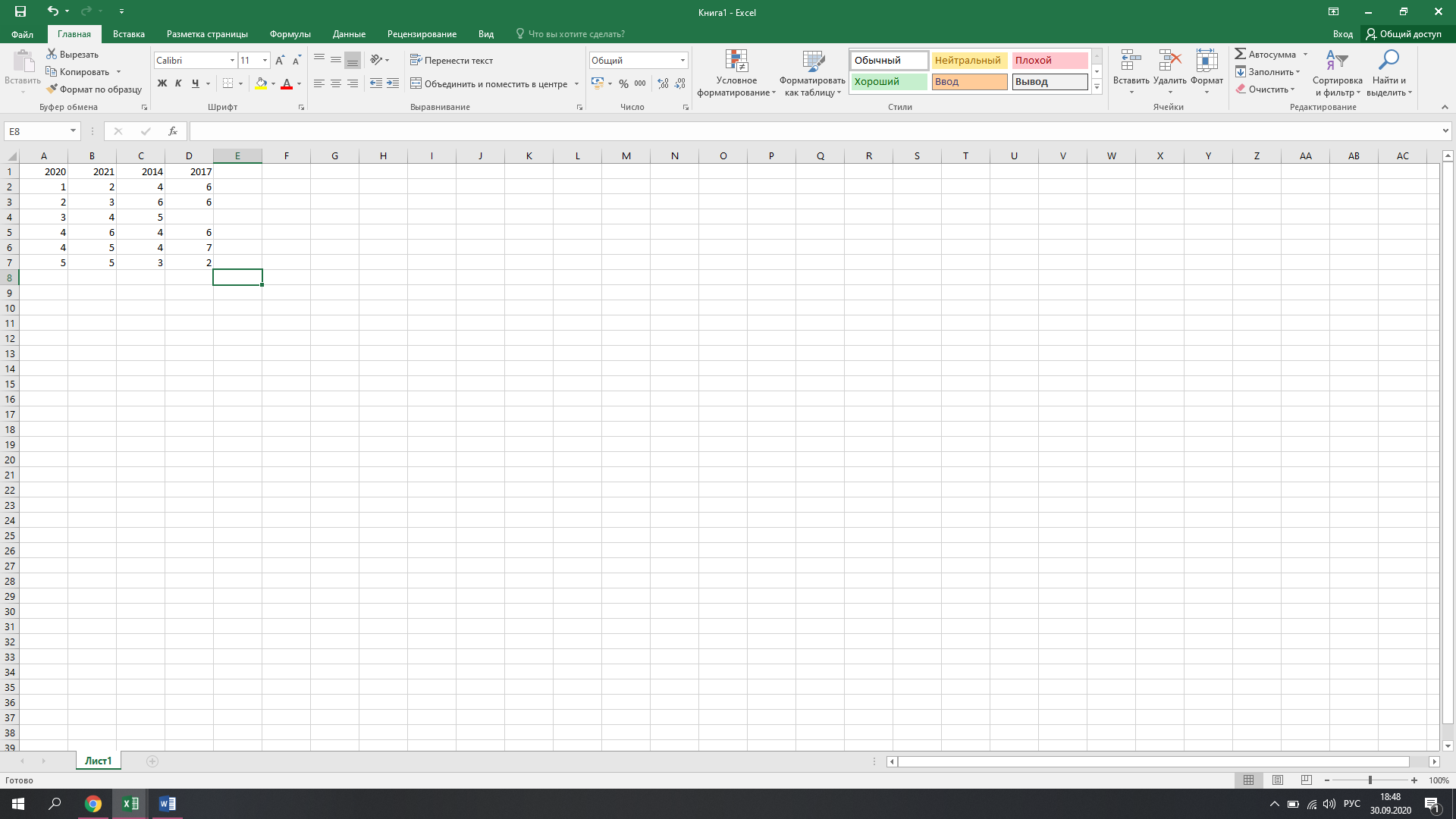 Рисунок 1-данные Выделим получившуюся табличку с помощью левой кнопки мыши. 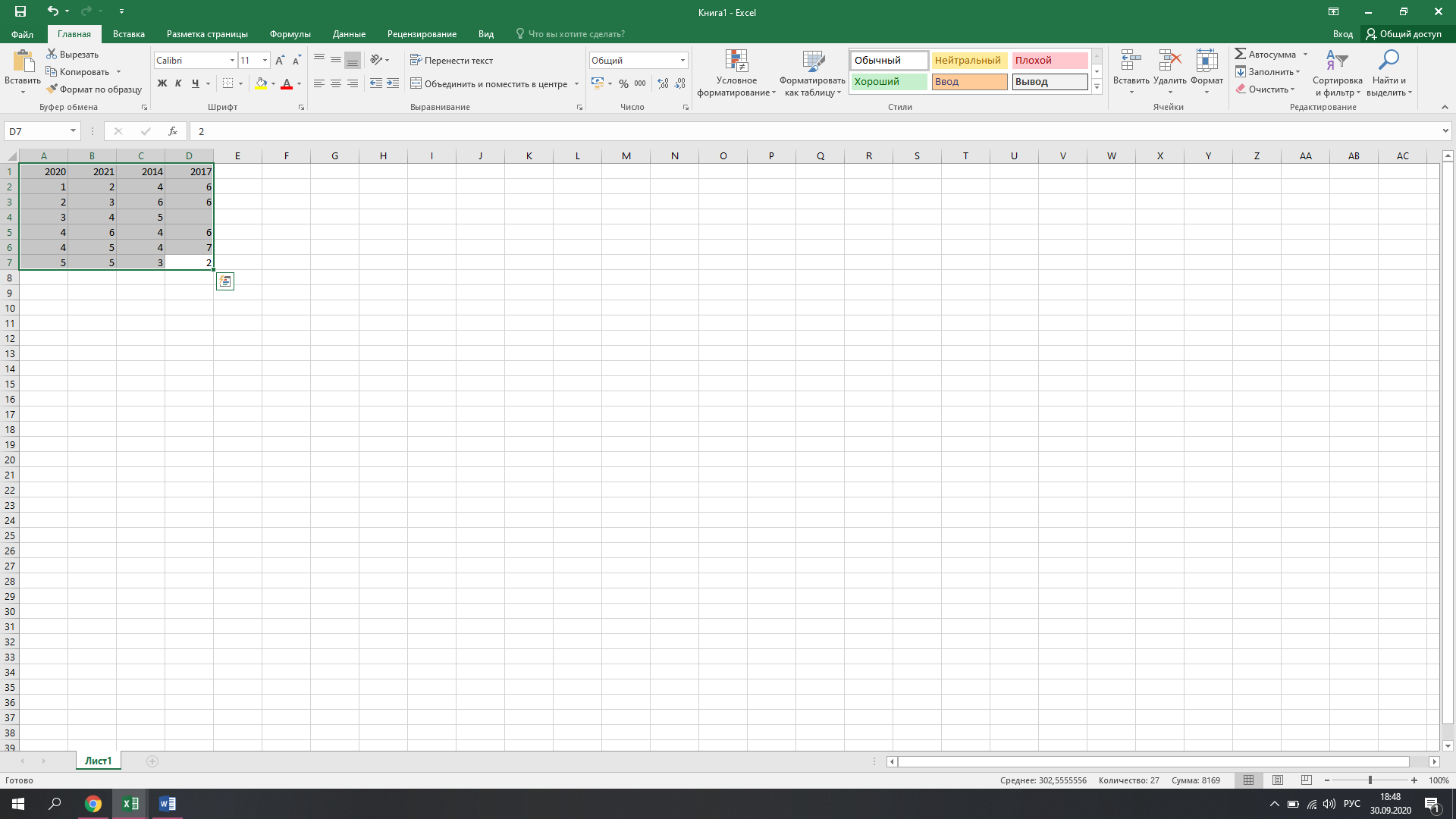 Рисунок 2-выделение Далее перейдем на вкладку «Вставка» и выберем «Сводная диаграмма» 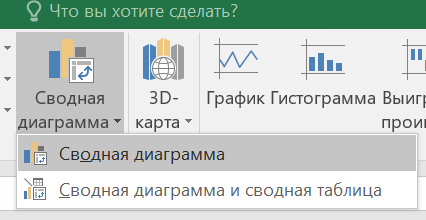 Рисунок 3-сводная программа В появившемся окне ничего не меняем и нажимаем кнопку «ОК» 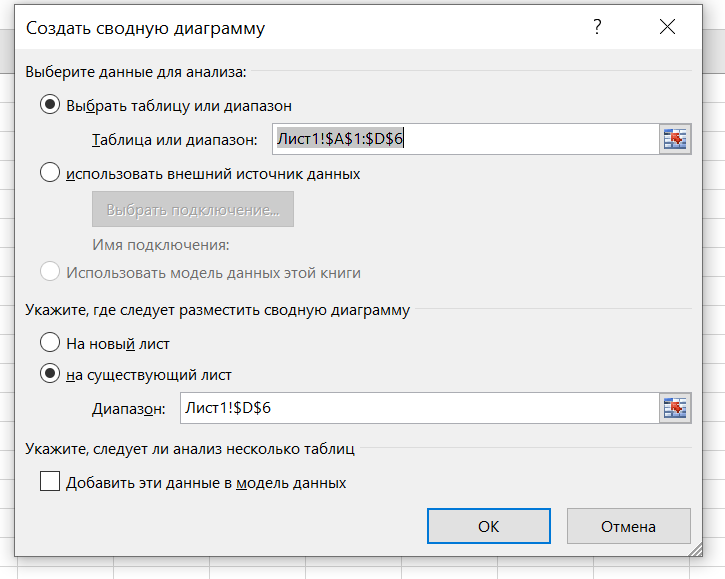 Рисунок 4– Создать диаграмму Создался новый лист с диаграммой, пока еще пустой 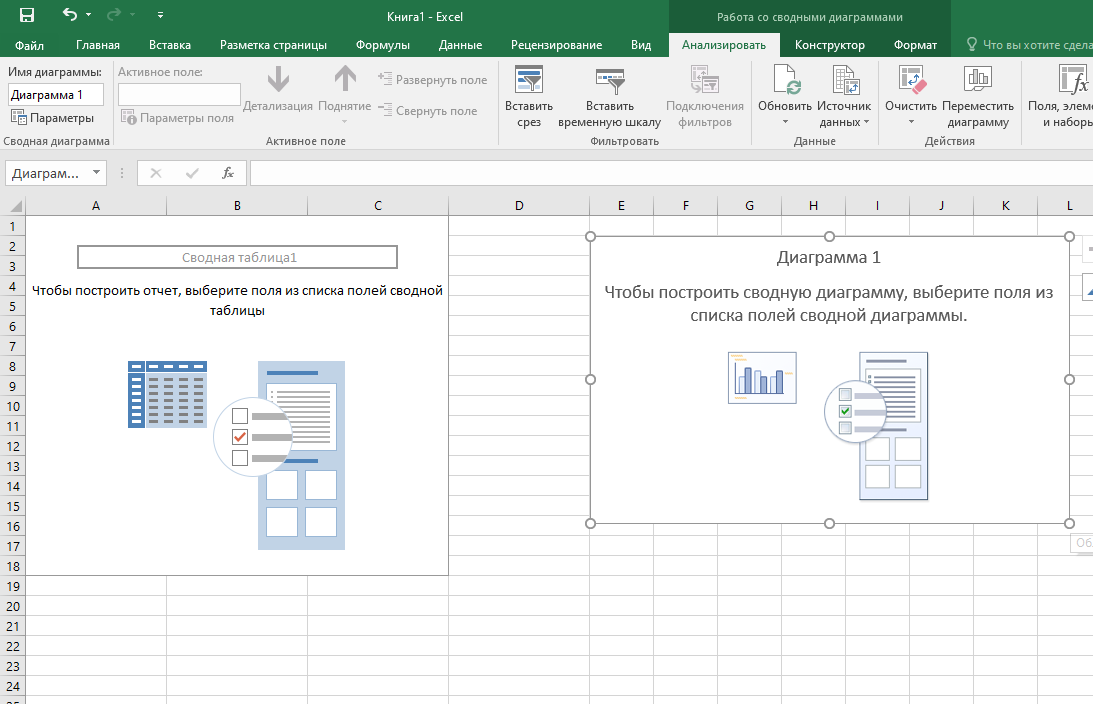 Рисунок 5– Лист с диаграммой Для отображения данных на диаграмме необходимо поставить галочки около нужных годов справа в окне «Поля сводной диаграммы» - поставить галочки у нужных. 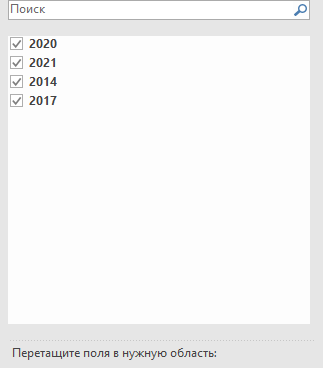 Рисунок 6-Выбор полей Теперь в диаграмме отображаются данные, а в таблице дополнительно суммарные данные. 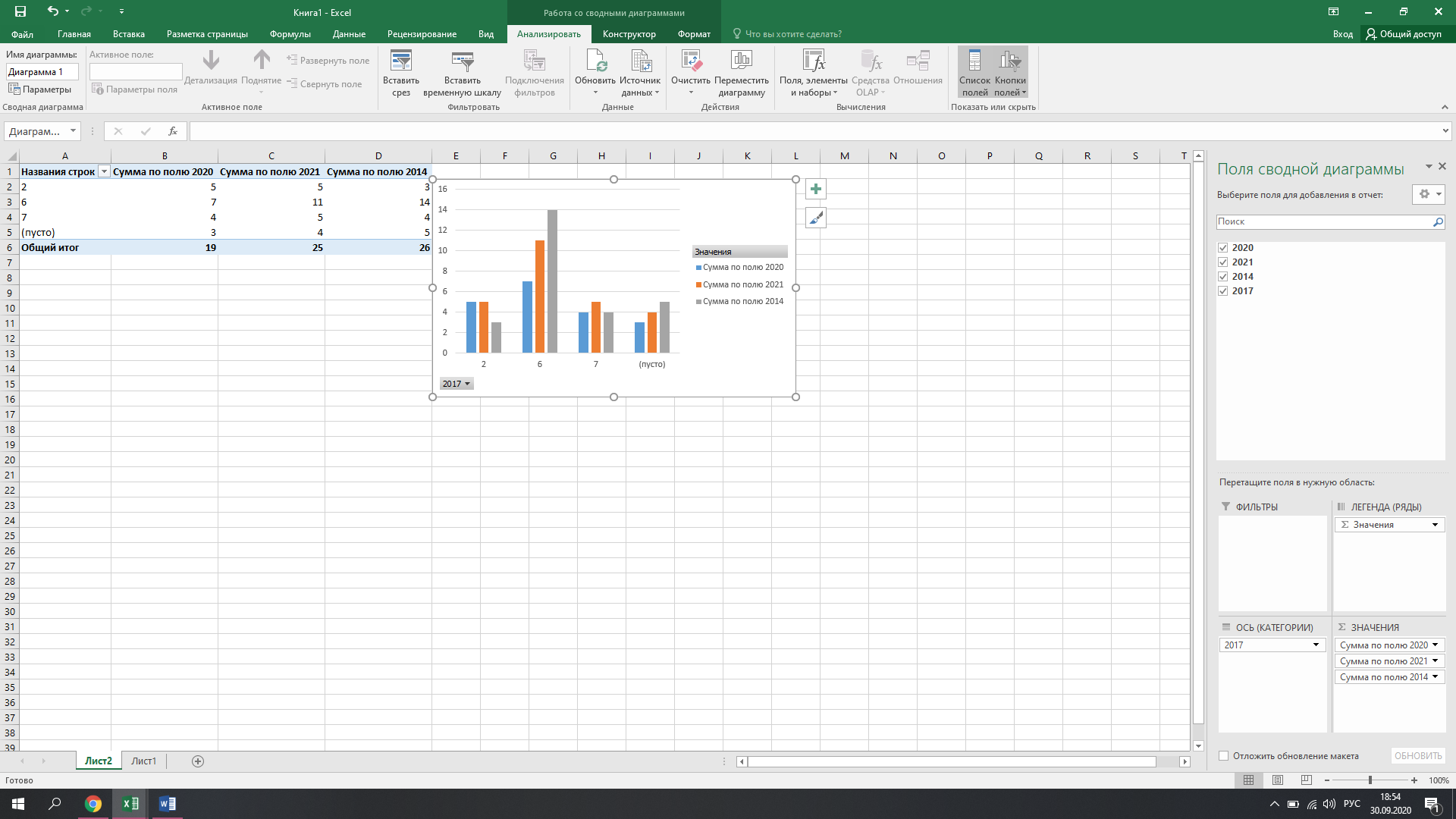 Вывод: я научился представлять табличную информацию в графическом виде в виде диаграммы в табличном редакторе Microsoft Excel. ПРАКТИЧЕСКАЯ РАБОТА № 16«Защита данных в Excel»Цель работы: научиться защищать данные ячеек от некорректного или недопустимого ввода в табличном редакторе. Защита от ввода некорректных данных в ячейку Позволяет проверять, что именно пользователь вводит в определенные ячейки и не разрешает вводить недопустимые данные. Чтобы задать такую проверку ввода, необходимо выделить ячейки и выбрать на вкладке «Данные» Проверка данных. 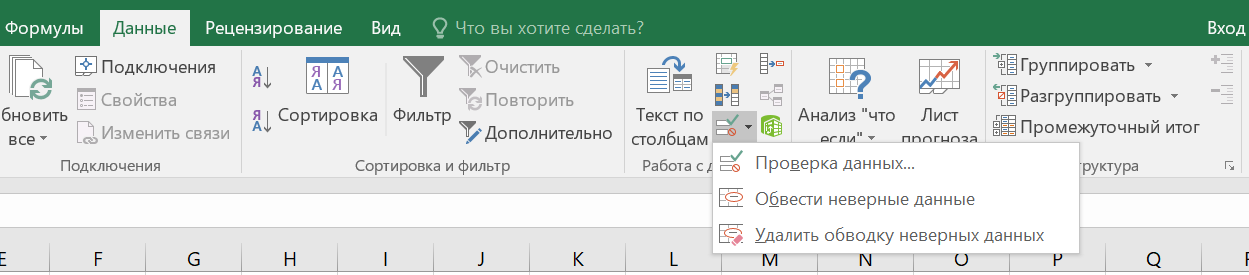 Рисунок 7– Вкладка «Данные» 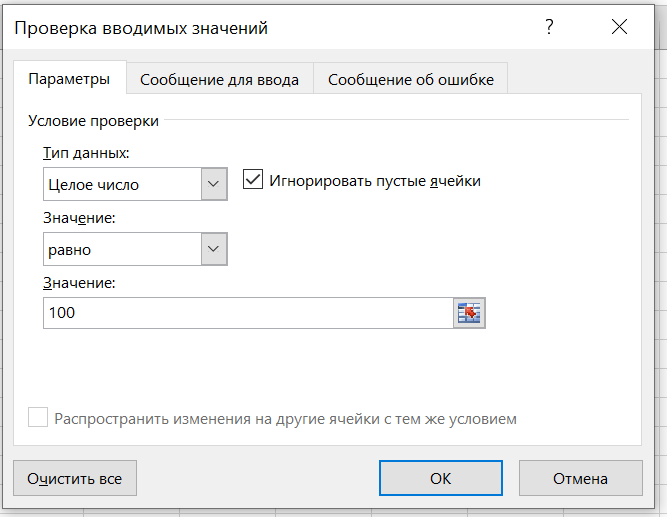 Рисунок 8– Проверка вводимых значений 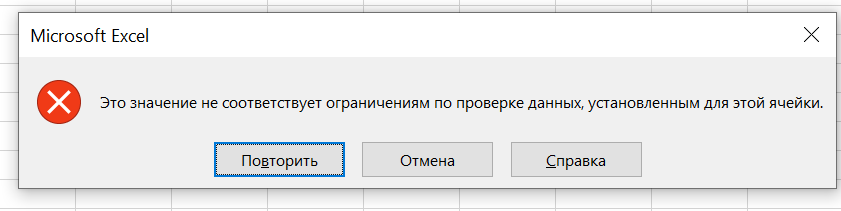 Рисунок 9– Ошибка при вводе неверного значения Защита ячеек листа от изменений. Мы можем полностью или выборочно запретить пользователю менять содержимое ячеек любого заданного листа. Для установки подобной защиты следуйте простому алгоритму: Для того, чтобы защитить ячейку, необходимо выделить ее и нажать правой кнопкой мыши для вызова контекстного меню. Далее выбрать «Формат ячеек», перейти на вкладку «Защита» и поставить галочку «Защищаемая ячейка». При подключении защиты листа в такие ячейки нельзя будет вносить изменения 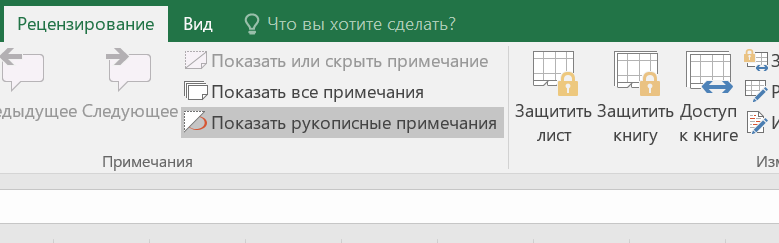 Рисунок 10– Защитить лист 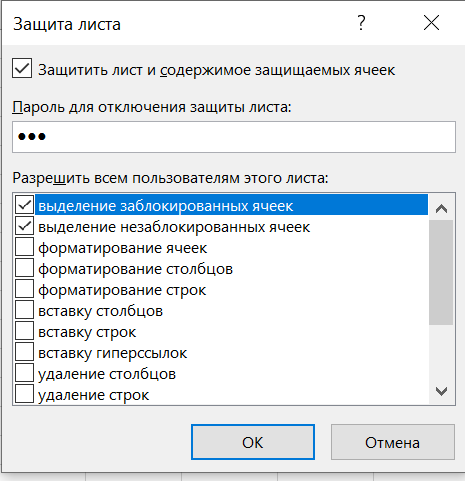 |
